《WPS》手机版新建文档方法
2023-11-27 20:17:10
编辑:太带派了
wps office是很多用户用来编辑文档和日常学习办公的软件,在手机版中很多操作的功能位置和pc版有所不同,用户有时候需要新建文档来编辑相关内容,在手机版中同样可以自由创建文档。那么wps手机版怎么新建文档呢?还不知道的小伙伴快来一起看看《WPS》手机版新建文档方法的相关内容吧。

《WPS》手机版新建文档方法
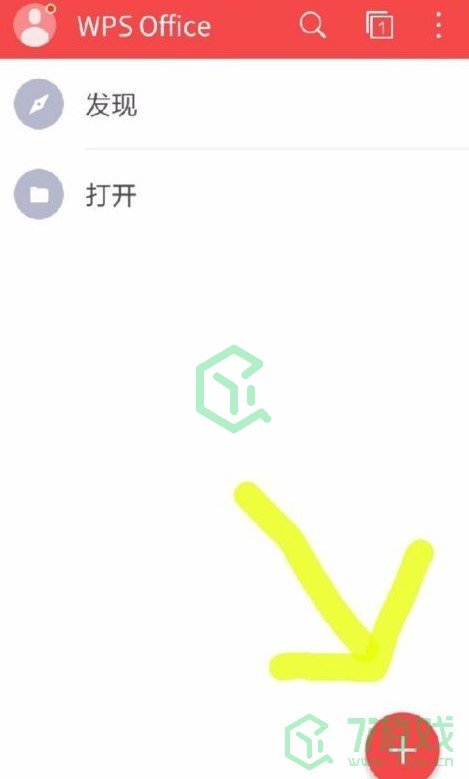
1、在《WPS》手机版中,用户可以在右下角找到+号按钮,点击即可选择新建文档。
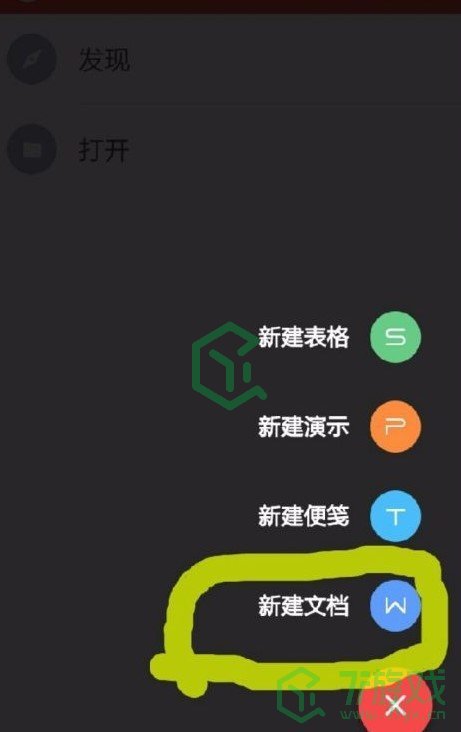
2、接着选择新建类型,需要建立文档的用户直接点击“新建文档”。
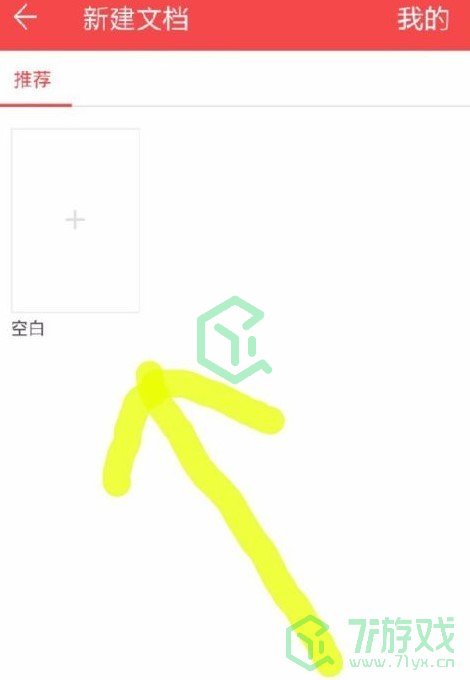
3、选择新建空白文档,或者在登陆后查看和使用更多的文档类型、模板。
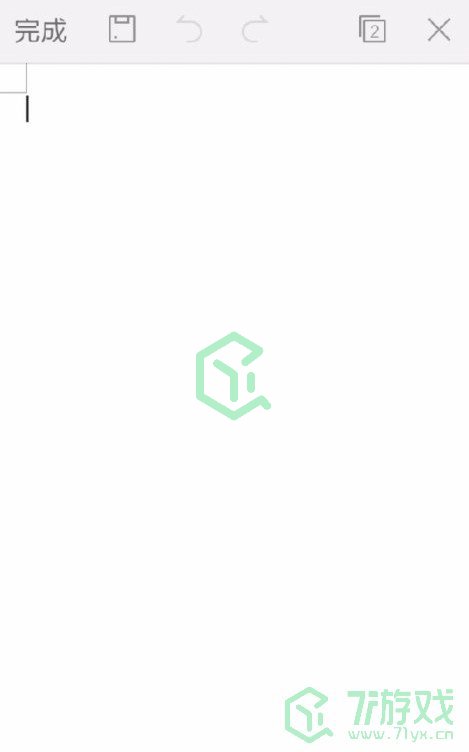
4、进入新建的文档中,用户即可编辑相关内容,之后可以进行保存、分享、删除等操作。

WPS Office
类型:手机办公
大小:34.13MB
版本:11.2.3
时间:2025-09-26
相关攻略
- 《WPS》手机版表格下拉填充方法《WPS》手机版中很多用户都非常喜欢软件中便捷的编辑功能,不仅可以帮助用户随时随地修改文件,还可以新建文件完成办公学习的需要,很多用户在制作表格时都会通过下拉填充的方式来快速制表。那么wps手机版如何2023-11-27
- 《WPS》手机版表格制作方法《WPS》中不仅可以制作文档,还可以便捷地制作表格,在移动端可以帮助用户随时随地制作表格信息,在日常有例如修改等需要时会更加方便。表格制作也是wps功能中的标准配置之一,那么wps手机版怎么制作表格呢2023-11-27
- 《WPS》手机版文件名称修改方法《WPS》中很多用户会通过软件修改文件内容,来修改完毕后还需要命名才可以区别保存,有时候用户需要在保存文件后修改文件名,这样更加方便从本地找到对应修改的文件。那么wps手机版怎么改文件名称呢?还不知道2023-11-27
- 《WPS》手机版文件压缩方法《WPS》是很多用户选择的办公、学习软件,在软件中用户可以在编辑相关文档等不同类型文件保存到手机本地,还可以选择发送分享给好友,通常通讯软件中传送文件会有文件大小限制,那么wps手机版怎么压缩文件呢?2023-11-27
- 《WPS》手机版新建文档方法wps office是很多用户用来编辑文档和日常学习办公的软件,在手机版中很多操作的功能位置和pc版有所不同,用户有时候需要新建文档来编辑相关内容,在手机版中同样可以自由创建文档。那么wps手机版怎么2023-11-27





